Keychainなどファイルが保管されているライブラリフォルダですが、Mac OS X Mavericks から
非表示になっていて探すのに一苦労します。
Finderでライブラリフォルダを表示させるには設定が必要です。
目次
Mavericks (マーベリックス) でFinderにライブラリフォルダを表示する方法
[1]Finderでホーム画面を開きます
パスバーを使うと楽なのですが、
パスバーが表示されていない場合には
Finder > メニュー > 表示 > パスバーを表示
を選びFinderの下にパスバーを表示させます。
デスクトップ上のフォルダなどをFinderで表示させると
パスバーにホームのアイコンが表示されます。
これを選択しホームへ移動します。
[2]表示オプションを開く
ホームへ移動したら
Finderメニュー > 表示 > 表示オプション
を選択します。
[3]チェックを入れる
表示オプション画面下にあるチェックボックス
「ライブラリフォルダを表示」にチェックをいれると
ホーム画面に「ライブラリ」フォルダが表示されます。
他のMacの使い方に関する記事はこちら
Mac の使い方 関連記事 >>
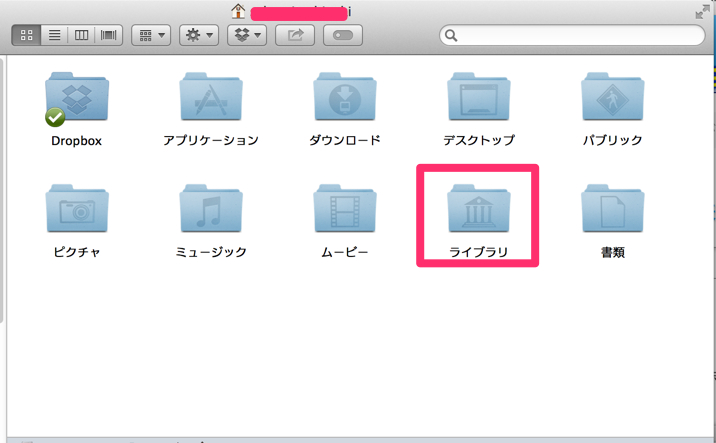
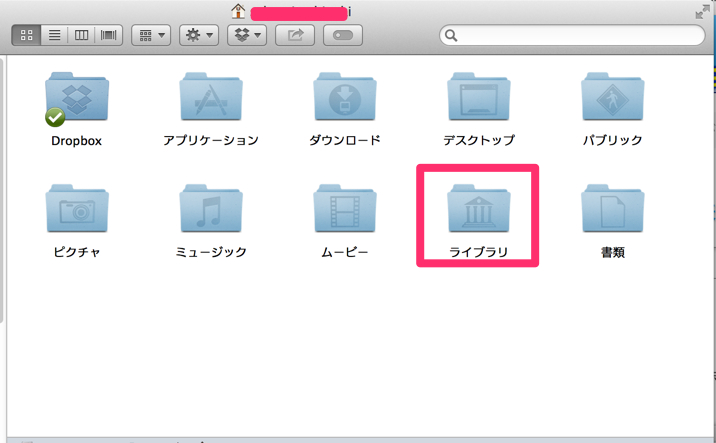











コメント